- VMware
- 05 octobre 2022 à 10:56
-

Pour mettre à jour votre hyperviseur VMware ESXi, vous pouvez utiliser le fichier ISO de la nouvelle version ou utiliser un Offline Bundle au format zip.
Dans ce tutoriel, nous allons mettre à jour notre hyperviseur VMware ESXi 6.7.0 en 6.7.0 Update 03 grâce à un Offline Bundle.
- Télécharger la mise à jour en tant que Offline Bundle
- Stocker la mise à jour (Offline Bundle) dans une banque de données
- Activer le serveur SSH de VMware ESXi
- Activer le mode de maintenance
- Installer la mise à jour en ligne de commandes (CLI)
- Mise à jour installée
1. Télécharger la mise à jour en tant que Offline Bundle
Pour commencer, vous pouvez voir que notre hyperviseur est en version 6.7.0 et son numéro de Build est 8169922.
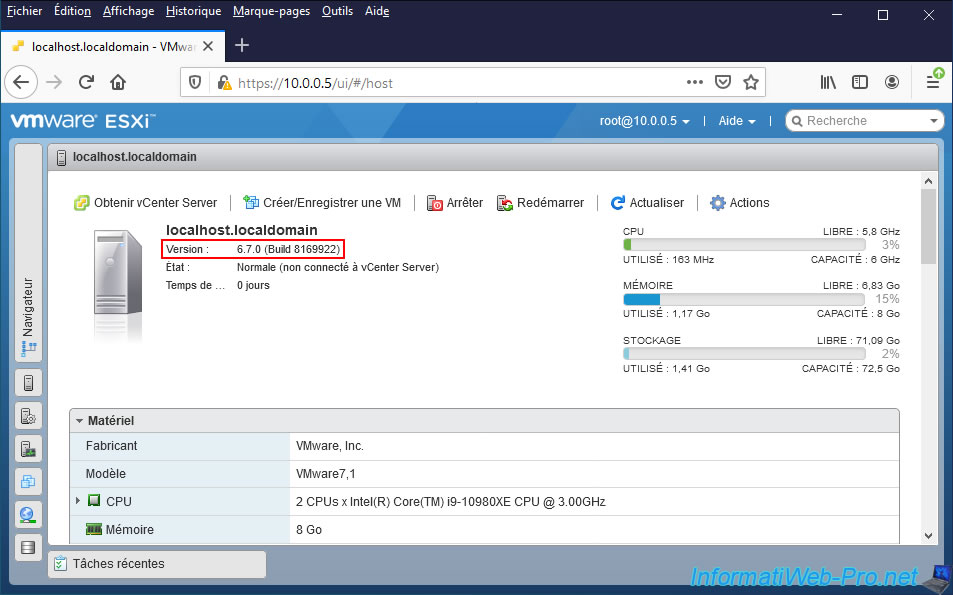
Dans notre cas, nous allons mettre à jour notre hyperviseur VMware ESXi vers la version 6.7.0 U3.
Connectez-vous à votre compte VMware et cherchez la page de téléchargement de la mise à jour souhaitée.
Dans notre cas, nous avons trouvé cette page : VMware vSphere Hypervisor (ESXi) 6.7U3.
Si besoin, demandez à Google, c'est plus simple.
Après avoir trouvé la page de téléchargement de cette mise à jour sur le site de VMware, nous pouvons voir que cette mise à jour est disponible dans plusieurs formats.
Dans notre cas, nous avons besoin du Offline Bundle de cette mise à jour.
Sauf que VMware ne veut pas nous laisser télécharger cette mise à jour depuis cette page. Bien que nous ayons téléchargé la version d'évaluation de VMware ESXi 6.7 avec ce même compte VMware.
Si le bouton "Download now" est bleu dans votre cas, téléchargez le fichier "VMware vSphere Hypervisor (ESXi) Offline Bundle".
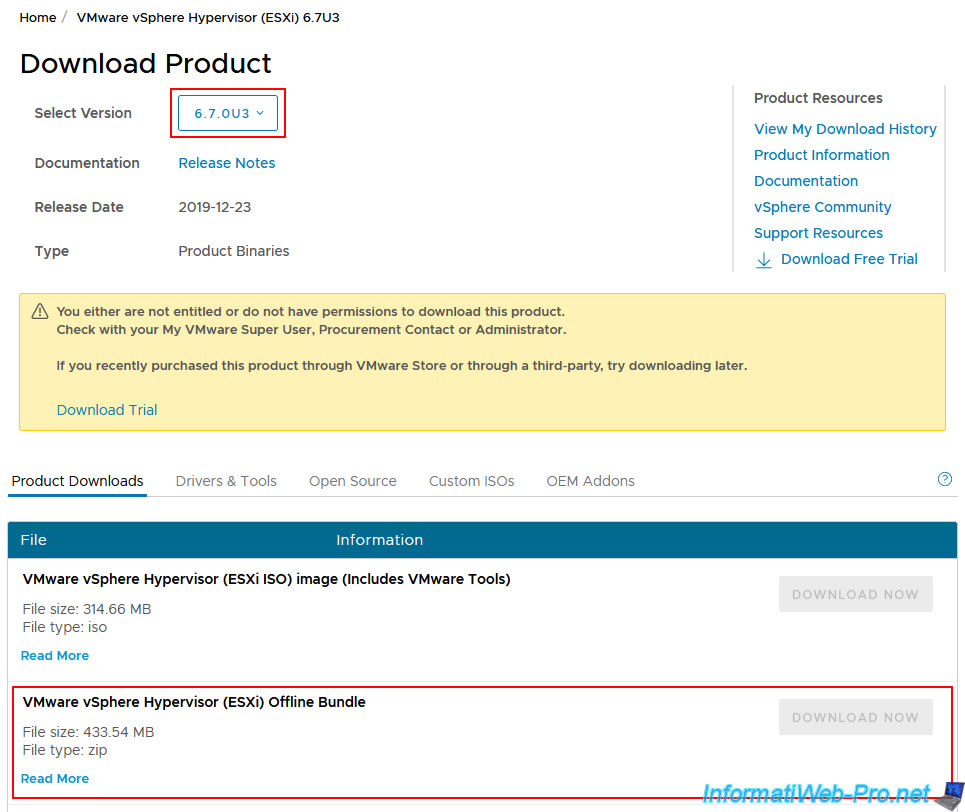
Sinon, cliquez sur le lien "Read More" de ce téléchargement pour connaitre le nom du fichier à télécharger (update-from-esxi6.7-6.7_update03.zip) ou son numéro de build (14320388).
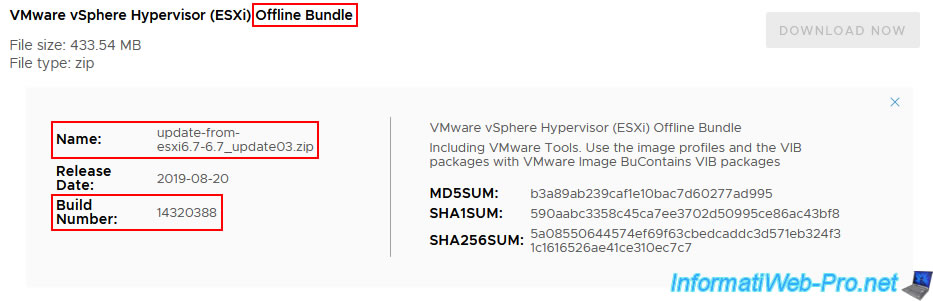
Ensuite, par cette page alternative du site officiel de VMware : Product Pages
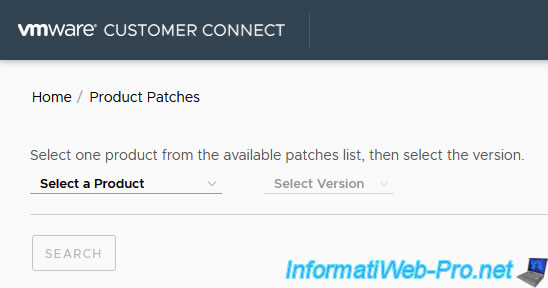
Sélectionnez "ESXI (Embedded and Installable)" comme produit et "6.7.0" comme version, puis cliquez sur Search.
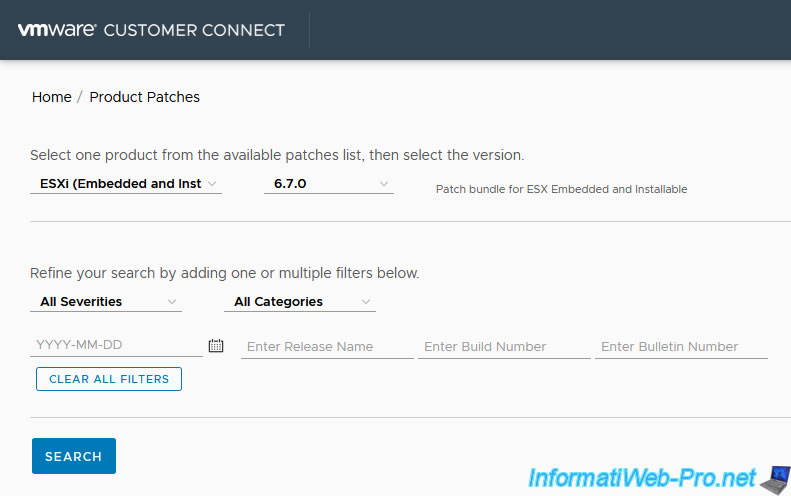
Dans la liste, cherchez le nom du Offline Bundle que vous souhaitez télécharger grâce au nom du fichier souhaité (sans son extension ".zip") ou grâce à son numéro de build.
Comme prévu, vous retrouverez la mise à jour souhaitée et le bouton "Download" sera bleu.
Cliquez dessus.
Si besoin, appuyez sur "CTRL + F" pour faire une recherche dans la page.
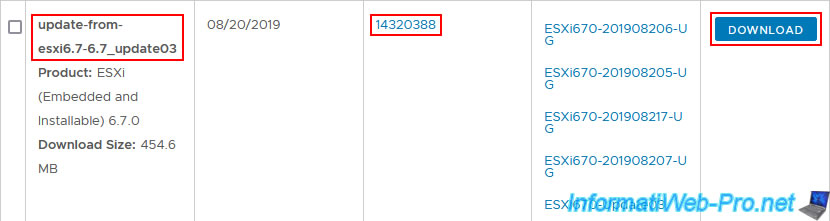
Cette fois-ci, le téléchargement fonctionne et vous pouvez voir que le fichier est téléchargé depuis le serveur de VMware.
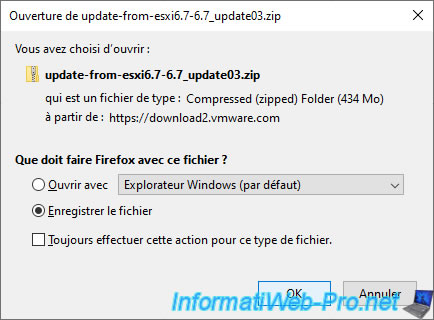
2. Stocker la mise à jour (Offline Bundle) dans une banque de données
Pour mettre à jour votre hyperviseur VMware ESXi grâce à un Offline Bundle, vous devrez utiliser la ligne de commandes.
Mais pour cela, vous devez d'abord envoyer le Offline Bundle téléchargé dans une banque de données de votre hyperviseur.
Pour cela, dans l'interface web de votre hyperviseur, allez dans "Stockage -> Banques de données" et cliquez sur "Navigateur de banque de données".
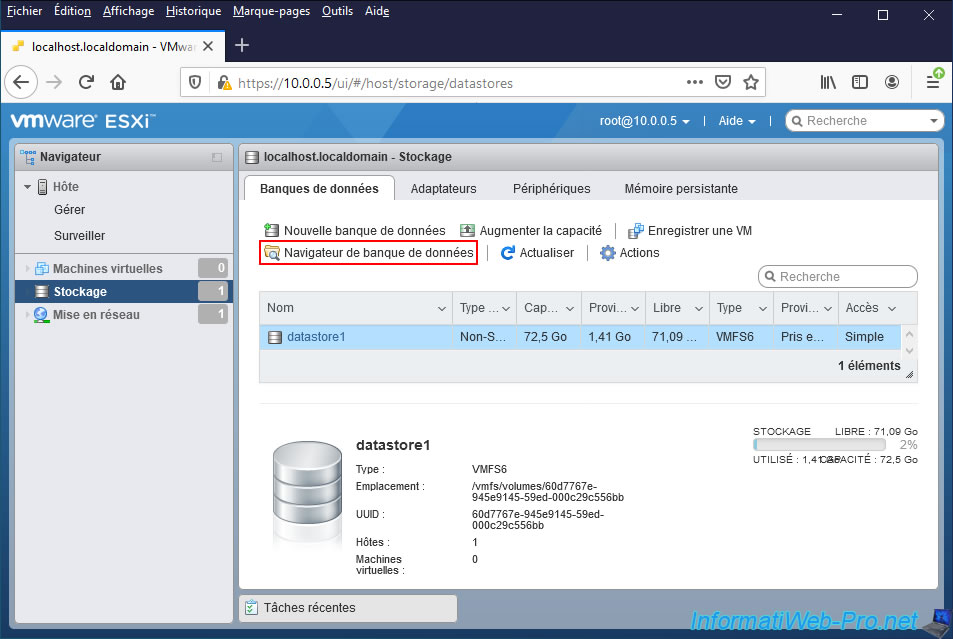
Sélectionnez la banque de données et le dossier où vous souhaitez stocker ce fichier zip de mise à jour et cliquez sur "Télécharger".
Dans notre cas, nous allons le stocker à la racine de notre banque de données "datastore1" (créée par défaut par l'installeur de VMware ESXi).
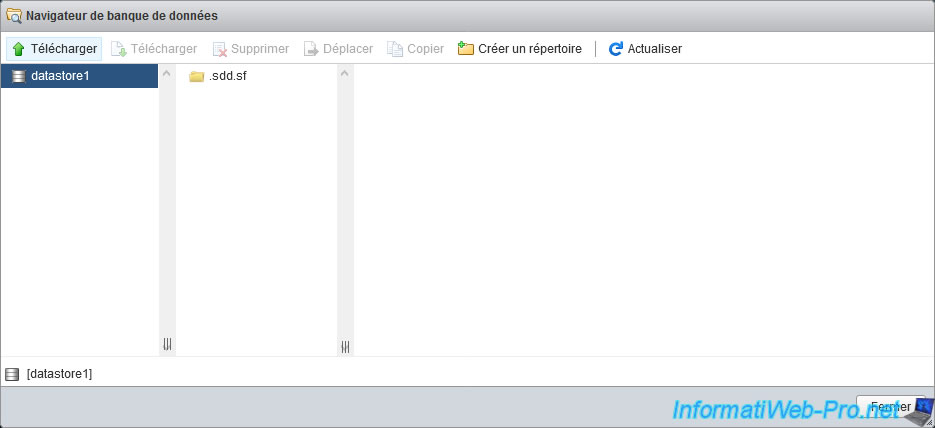
Sélectionnez le fichier zip téléchargé précédemment et cliquez sur Ouvrir.
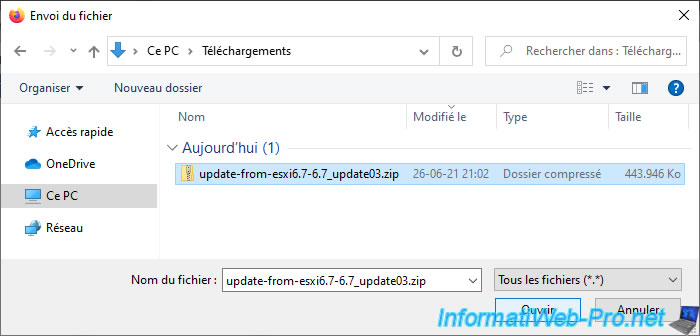
Patientez pendant l'envoi du fichier zip dans votre banque de données.
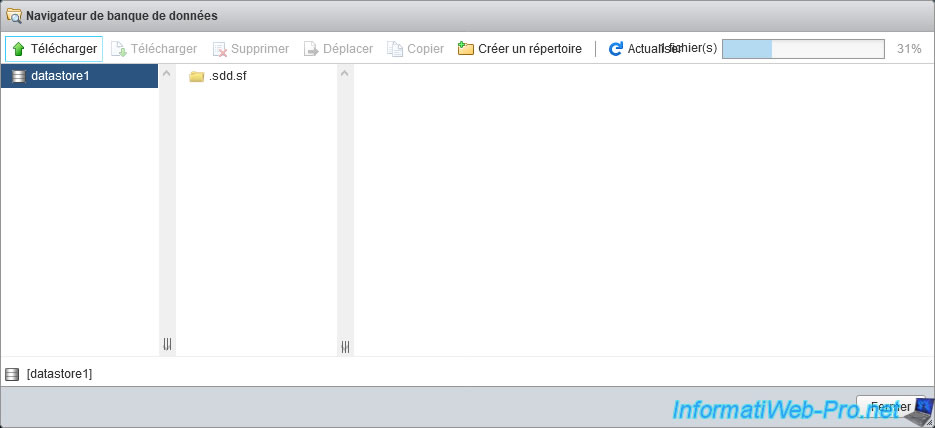
Notre Offline Bundle est maintenant dans notre datastore1.
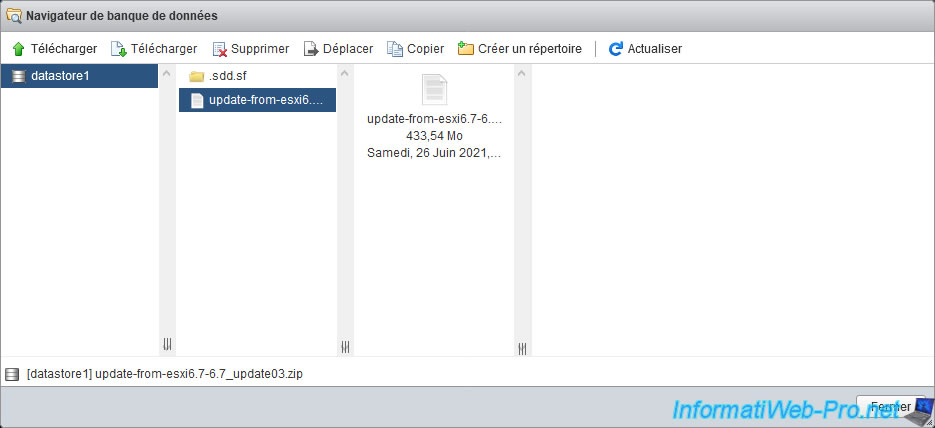
3. Activer le serveur SSH de VMware ESXi
Pour pouvoir gérer votre hyperviseur VMware ESXi à distance en ligne de commandes, le protocole SSH doit être activé sur celui-ci.
Pour cela, allez dans "Hôte -> Gérer -> Services", sélectionnez le service "TSM-SSH" et cliquez sur "Démarrer".
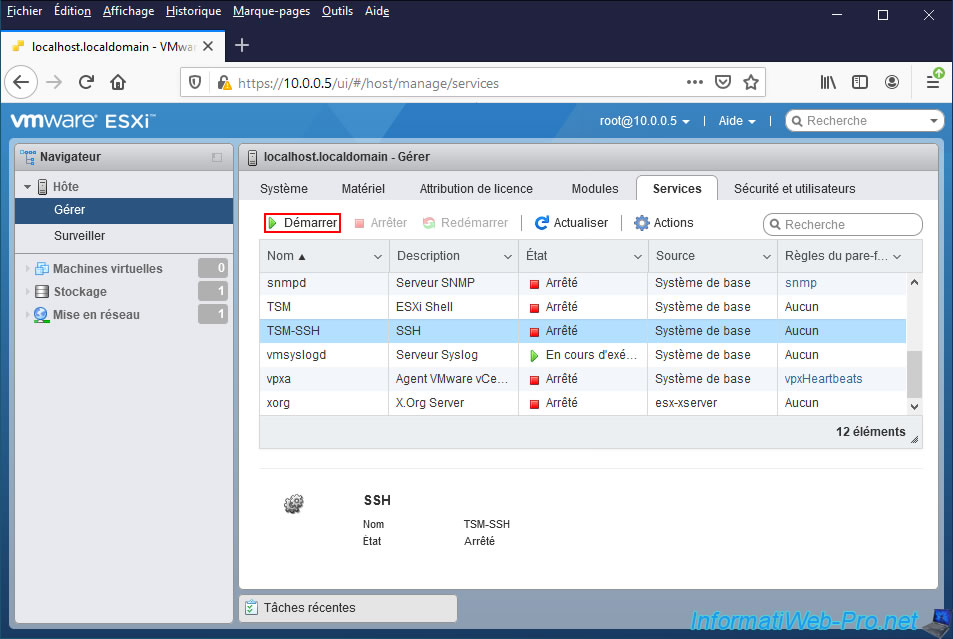
4. Activer le mode de maintenance
Avant de mettre à jour votre hyperviseur VMware ESXi, il est important de placer celui-ci en mode de maintenance pour éviter que des machines virtuelles soient en cours d'exécution sur celui-ci ou que certaines machines virtuelles ne démarrent pendant la mise à jour de celui-ci.
Pour cela, dans "Hôte", cliquez sur "Actions -> Entrer en mode de maintenance".
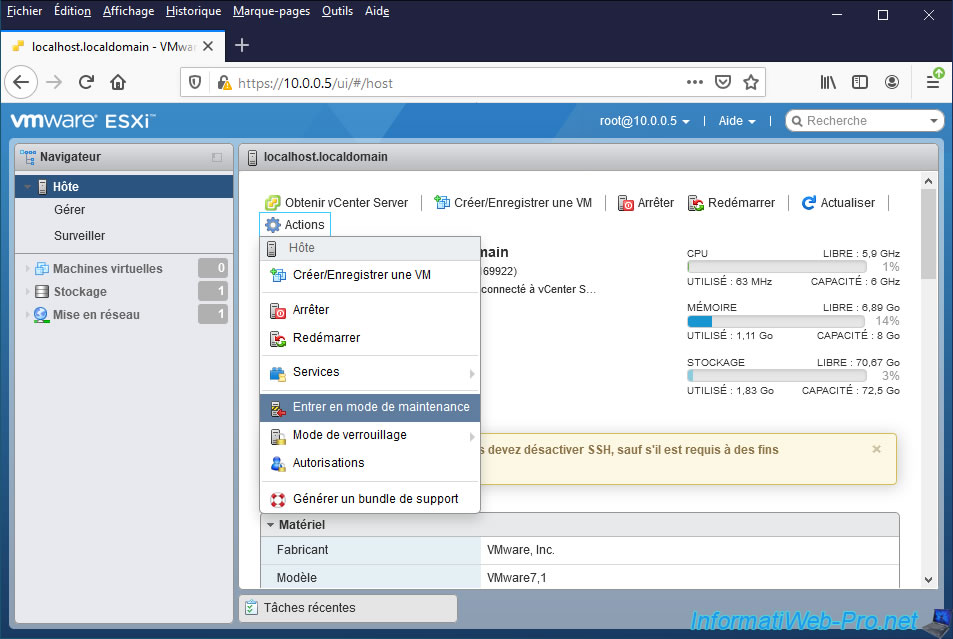
Confirmez la mise en maintenance de votre hyperviseur VMware ESXi.
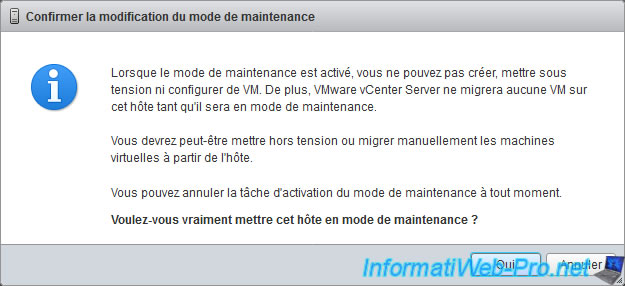
Votre hyperviseur est maintenant en maintenance.
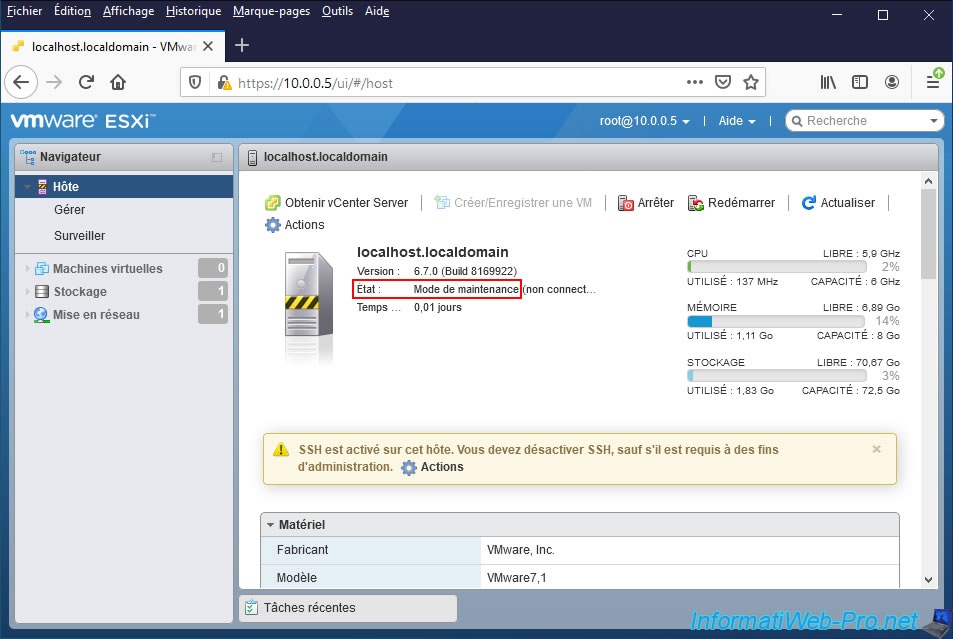
5. Installer la mise à jour en ligne de commandes (CLI)
Pour commencer, connectez-vous en SSH à votre serveur VMware ESXi grâce à PuTTY (ou tout autre client SSH).
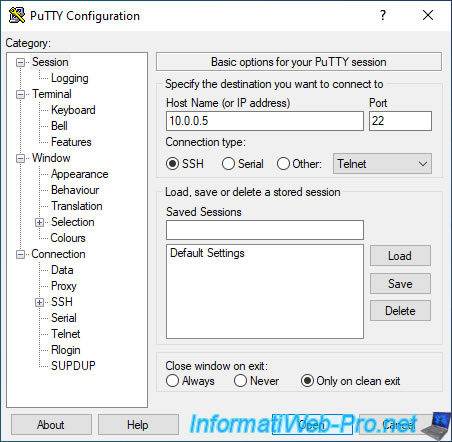
Une fois connecté à votre serveur, déplacez-vous dans le dossier "/vmfs/volumes" où se trouvent les banques de données.
Bash
cd /vmfs/volumes
Liste les banques de données existantes.
Bash
ls
Dans notre cas, nous trouverons notamment notre banque de données "datastore1" et son identifiant (UUID).
Plain Text
60d7767e-945e9145-59ed-000c29c556bb ... datastore1
Rentrez dans la banque de données où vous avez stocké votre fichier zip de mise à jour (ou "Offline Bundle").
Dans notre cas, il se trouve dans notre banque de données : datastore1.
Bash
cd datastore1
Vérifiez que le fichier zip s'y trouve.
Bash
ls
Plain Text
update-from-esxi6.7-6.7_update03.zip
Puis, lancez l'installation de cette mise à jour en indiquant le chemin complet vers ce fichier zip.
Même si vous vous trouvez déjà dans le bon dossier. En effet, dans le cas contraire, des erreurs pourront se produire pendant son installation.
Bash
esxcli software vib install -d /vmfs/volumes/datastore1/update-from-esxi6.7-6.7_update03.zip
Patientez pendant l'installation de la mise à jour, puis, une fois installée, ceci s'affichera :
Plain Text
Installation Result Message: The update completed successfully, but the system needs to be rebooted for the changes to be effective. Reboot Required: true VIBs Installed: ...
Comme vous pouvez le voir, la mise à jour s'est installée correctement :
Plain Text
Installation Result Message: The update completed successfully, ...
Pour finir, redémarrez votre serveur comme demandé en utilisant la commande : reboot.
Bash
reboot
6. Mise à jour installée
Une fois le serveur redémarré, vous verrez que VMware ESXi est maintenant en version 6.7.0 Update 3 (Build 14320388).
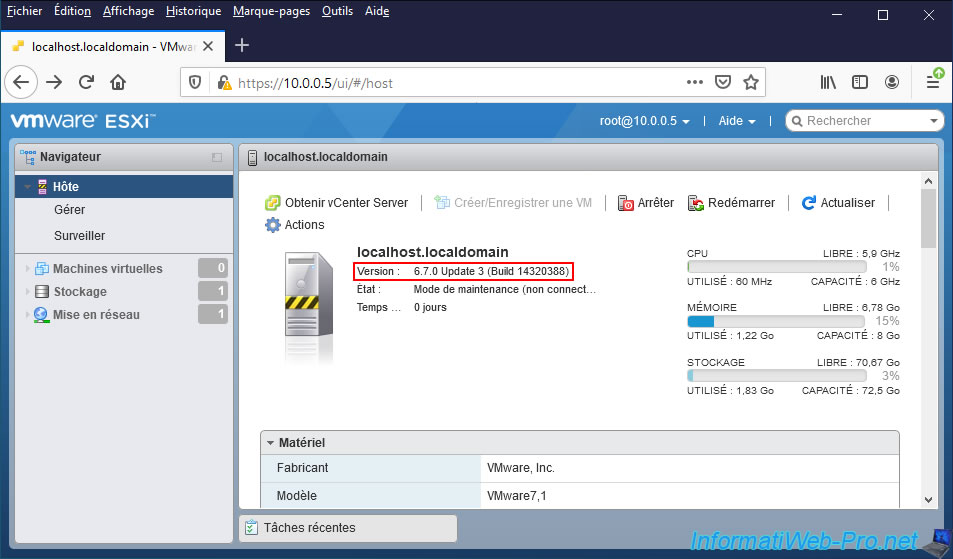
Si la mise à jour s'est bien passée, n'oubliez pas de désactiver le mode de maintenance en cliquant sur : Actions -> Quitter le mode de maintenance.
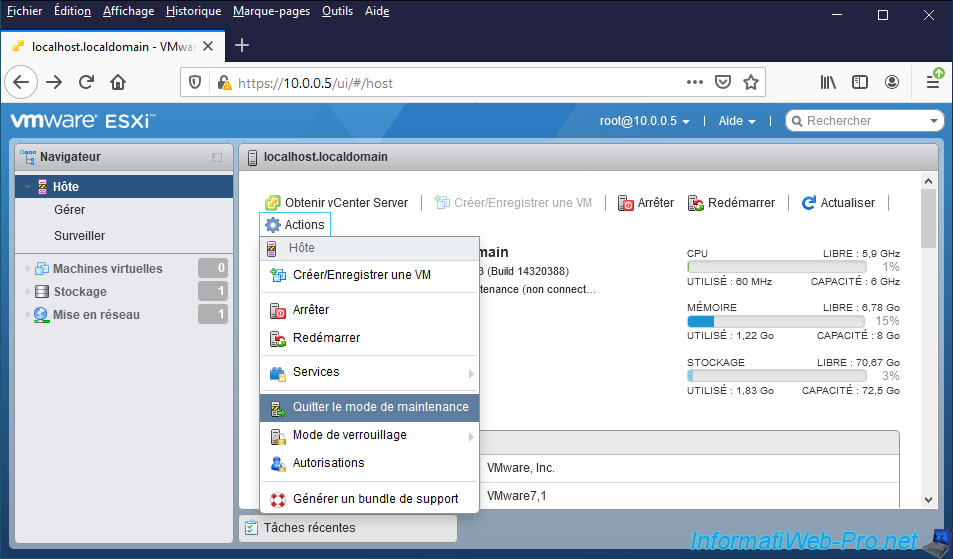
Maintenant, son état est à nouveau "Normal".
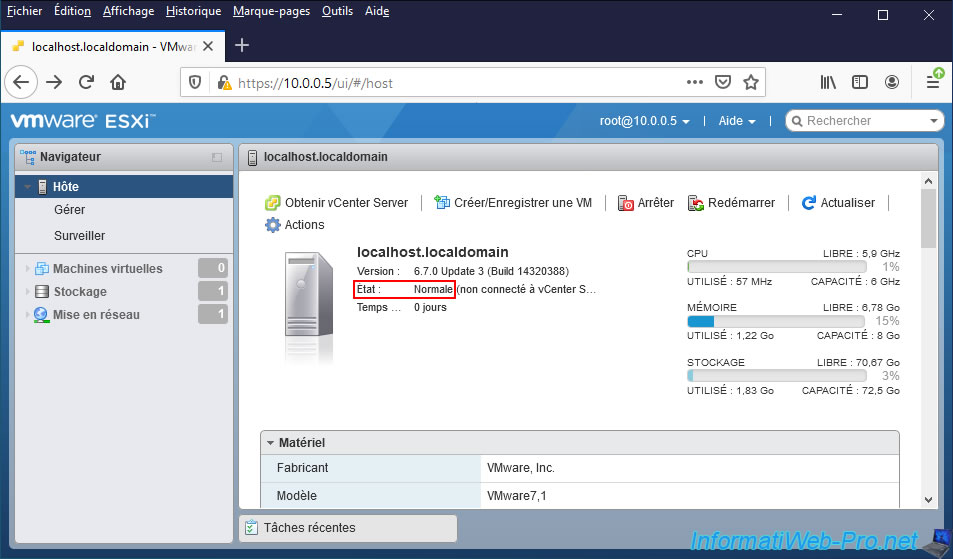
Partager ce tutoriel
A voir également
-

VMware 25/5/2022
VMware ESXi 6.0 - Installer le client web VMware Host Client
-

VMware 27/5/2022
VMware ESXi 6.5 - Ajouter un pilote réseau dans l'ISO d'installation
-

VMware 29/6/2022
VMware ESXi 6.7 - Accéder à distance à une VM via VNC
-

VMware 27/1/2023
VMware ESXi 6.7 - Activer la sécurité basée sur la virtualisation (VBS)


Vous devez être connecté pour pouvoir poster un commentaire